8+ Cara Screen shot HP Vivo Lengkap!
Sebelum ke topik utama, berikut artikel terkait yang kami bagikan sebelumnya.. > Kumpulan Ebook Pemrograman.
Cara Screen Shot HP Vivo – Screenshot adalah fitur yang ada pada ponsel pintar yang berguna untuk menangkap layar yang sedang kita buka menjadi dalam bentuk foto. Screenshot memiliki beberapa fungsi yang cukup berguna, di antaranya:
- Berbagi informasi mengenai apa yang sedang kita baca
- Memperjelas maksud atau ikon yang ingin kita jelaskan kepada orang lain
- Membantu kita untuk menceritakan sesuatu hal kepada orang lain
Cara Screenshot HP Vivo
Untuk screenshot HP Vivo sendiri biasanya berbeda antara tipe HP yang satu dengan tipe HP Vivo yang lain. Berikut kami rangkum mengenai cara screenshot HP Vivo sebagai panduan untuk kamu yang belum mengetahuinya:
1. Cara Screenshot HP Vivo 1606
Yang pertama adalah cara Screenshot HP Vivo 1606. Cara yang bisa kamu lakukan untuk melakukan screenshot HP Vivo adalah sebagai berikut:
- Buka halaman yang ingin kamu ambil tangkapan layarnya
- Tekan tombol pengeceil suara (volume down) dengan tombol power secara bersamaan, maka tangkapan layar akan terambil dengan sendirinya.
Tips:
Jika kamu tidak cakap dalam menekan kedua tombol secara bersamaaan, kamu bisa menekan tombol volume down terlebih dahulu baru tombol power. Ini untuk mencegah layar terkunci selama kamu mengambil tangkapan laayar.
2. Cara Screenshot HP Vivo Y53
Selanjutnya adalah cara screenshot HP Vivo Y53. Melakukan screenshot pada HP ini sedikit berbeda dari sebelumnya. Berikut beberapa cara yang bisa kamu lakukan untuk mengambil tangkapan layar HP Vivo Y53:
- Buka halaman atau tampilan layar yang ingin diambil tangkapan layarnya
- Tekan tombol power dan home secara bersamaan selama beberapa saat
- Biasanya, jika tangkapan layar berhasil diambil, kamu akan mendengar suara shutter atau layar yang berkedip sekali.
- Cek hasil tangkapan layar di galeri
Tips:
Jika kamu tidak cakap dalam menekan kedua tombol secara bersamaan, maka hitung 1 sampai 3 sebelum menekan kedua tombol tersebut.
3. Cara Screenshot HP Vivo V15
Cara screenshot HP Vivo V15 memiliki kemiripan dengan cara screenshot yang pertama. Yakni dengan cara sebagai berikut:
- Buka halaman yang ingin kamu ambil tangkapan layarnya
- Tekan tombol pengeceil suara (volume down) dengan tombol power secara bersamaan, maka tangkapan layar akan terambil dengan sendirinya.
4. Cara Screenshot Vivo V5
Cara screenshot Vivo V5 ini dapat dilakukan dengan menekan tombol Home dan Tombol power secara bersamaan. Untuk melihat hasil tangkapan layar, silahkan cek galeri bagian Sceenshot atau Tangkapan Layar.
5. Cara Screenshot Vivo Y15
Selanjutnya yang akan dibahas adalah cara Screenshot Vivo Y15. Cara melakukannya cukup mudah, yakni dengan cara melakukan beberapa langkah di bawah ini:
- Buka halaman yang ingin kamu ambil tangkapan layarnya
- Tekan tombol volume down dan power secara bersamaan dan tahan selama beberapa detik hingga terdengar suara shutter atau layar berkedip.
- Hasil screenshot bisa dilihat di galeri HP
6. Cara Screenshot Vivo S1 Pro
Cara Screenshot Vivo S1 Pro ini sebenarnya juga cukup mudah. kamu bisa memulainya dengan melakukan langkah seperti di bawah ini:
- Buka halamann yang ingin kamu ambil tangkapan layarnya
- Tekan volume down dan power secara bersamaan sampai terdengar suara shutter atau sampai layar HP Vivo kamu berkedip
- Anda telah berhasil melakukan screenshot
Anda juga bisa melakukan screenshot HP Vivo dengan menggunakan layan Control Center yang akan di bahas pada bahasan di bawah.
7. Cara Screenshot HP Vivo Y21
Cara Screenshot HP Vivo Y21 yang bisa kamu lakukan adalah:
- Buka halaman yang ingin kamu lakukan proses screenshotnya
- Tekan tombol home dengan tombol power secara bersamaan, tahan sampai terdengar suara shutter atau sampai layar HP Vivo kamu berkedip
Cara Melakukan Screenshot Panjang
Biasanya, melakukan screenshot memiliki keterbatasan layar. Sehingga kadang semua yang ingin kita screenshot tidak bisa berada di dalam satu layar.
Jika melakukan screenshot berulang kali tentu akan sangat melelahkan. Selain itu, kegiatan screenshot berulang justru akan memenuhi memori karena akan ada lebih dari 1 foto yang tersimpan di galeri HP Anda.
Bagaimana cara mengatasi hal tersebut?
Melakukan Screenshot panjang tentu menjadi jawabannya. Ada beberapa cara yang bisa dilakukan untuk melakukan screenshot panjang, dari mulai menggunakan aplikasi sampai tanpa aplikasi.
Berikut ulasan cara melakukan screenshot HP Vivo untuk Screenshot panjang yang bisa kamu lakukan:
1. Cara Screenshot HP Vivo melalui Control Center
Cara screenshot HP Vivo Y12 ini ternyata juga menawarkan cara screenshot dari control center. Screenshot ini dilakukan untuk mengambil tangkapan layar yang cukup panjang. Caranya adalah sebagai berikut:
- Buka tampilan halaman yang akan kamu buat screenshot panjangnya
- Gulir ke atas tanda panah ke bawah (V) yang biasanya berada di bagian paling bawah
- Akan muncul control center
- Tap ikon S-Capture
- Akan muncul lingkara n menu baru, pilih bagian Long Screenshot
- HP akan melakukan screenshot secara otomatis, tap untuk menghentikan proses screenshoy
- Lihat hasil screenshot di galeri HP
2. Cara Screenshot HP Vivo melalui S Capture
Cara melakukan screen shot HP Vivo yang satu ini sama dengan cara yang di atas. Hanya saja, kamu bisa memilih beberapa cara screenshot sesuai yang kamu inginkan. Misalnya Long Screenshot, melakukan screen recording (rekaman layar) sampai screenshot biasa yang juga disebut sebagai rectangular Screenshot.
3. Cara Screenshot HP Vivo melalui Screen Master
Cara melakukan screenshot HP Vivo mengguakan aplikasi screenshot. Ini bisa dilakukan apabila tombol atau fungsi screenshot bawaan HP tidak lagi berfungsi. Caranya adalah sebagai berikut:
- Unduh aplikasi Screen Master di Playstore
- Setelah aplikasi terunduh, silahkan buka aplikasi dan pilih turn on screencapture untuk mengaktifkan fitur
- Pastikan Show Floating Button aktif
- Buka layar yang ingin kamu ambil tangkapan layarnya
- Klik tombol widget yang memiliki bentuk seperti kamera yang biasanya ada di bagian kanan HP
- Pilih start now untuk memulai screen shot pada pop up yang muncul
- Pilih exclude status bar untuk membuang status bar dari screenshot
- Pilih save
4. Cara Screenshot HP Vivo melalui 3 Jari
Anda juga bisa melakukan screenshot HP Vivo 3 jari dengan cara di bawah ini:
- Buka menu pengaturan yang ada di HP Vivo Anda
- Pilih bagian menu Screenshot kemudian aktifkan Three Fingers Swipe Screenshot
- Setelahnya silahkan kembali ke halaman awal
- Kemudian buka halaman yang ingin kamu ambil proses Screenshotnya
- Usap bagian layar dengan 3 jari dari atas ke bawah
- Layar HP akan berkedip jika proses screenshot sudah berhasil dilakukan
- Silahkan cek hasil SS di galeri HP yang kamu miliki
Melakukan proses screenshot ponsel Vivo memang sebenarnya cukup mudah. Terutama pada HP Vivo keluaran terbaru yang menawarkan banyak opsi screenshot demi keyamanan pengguna.
Itulah beberapa cara screen shot HP Vivo yang bisa kamu praktikan di rumah. Selamat melakukan screenshot.
Selain berbagi tutorial gadget, kami juga menyediakan web store produk digital, cek dibawah ini.


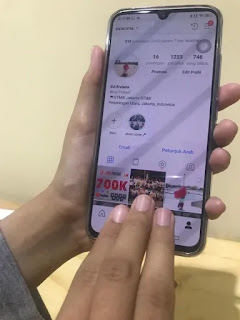

0 Comments